Como utilizar el programa
AKVIS OilPaint crea pinturas al óleo a partir de fotografías. El software puede funcionar de manera independiente como un programa standalone (autónomo), lo mismo que como plugin en su editor de imágenes.
Siga las intrucciones siguientes para convertir una foto en una pintura:
- Paso 1. Abra una imagen.
- Si trabaja con la versión independiente del programa:
La ventana de diálogo Seleccione uno archivo para cargar aparece si usted hace clic doble sobre el área de trabajo vacía del programa, o bien, si hace clic en el botón
 . Las teclas de atajo son Ctrl+O en Windows, ⌘+O en Mac.
. Las teclas de atajo son Ctrl+O en Windows, ⌘+O en Mac.
También puede arrastrar la imagen requerida hacia el área de trabajo del programa.
El programa soporta los formatos de archivo BMP, JPEG, RAW, PNG, WEBP y TIFF.- Si trabaja con el plugin:
Abra una imagen en su editor de imágenes seleccionando de entre el menú el comando Archivo -> Abrir.
Para llamar al plugin, seleccione:
En AliveColors: Efectos -> AKVIS -> OilPaint;
en Adobe Photoshop y Photoshop Elements: Filtro -> AKVIS -> OilPaint;
en Corel PaintShop Pro: Efectos –> Plugins -> AKVIS –> OilPaint;
en Corel Photo-Paint: Efectos –> AKVIS –> OilPaint.El área de trabajo se organizará según el modo de edición seleccionado en el Panel de control: Rápido, Avanzado o Presets.
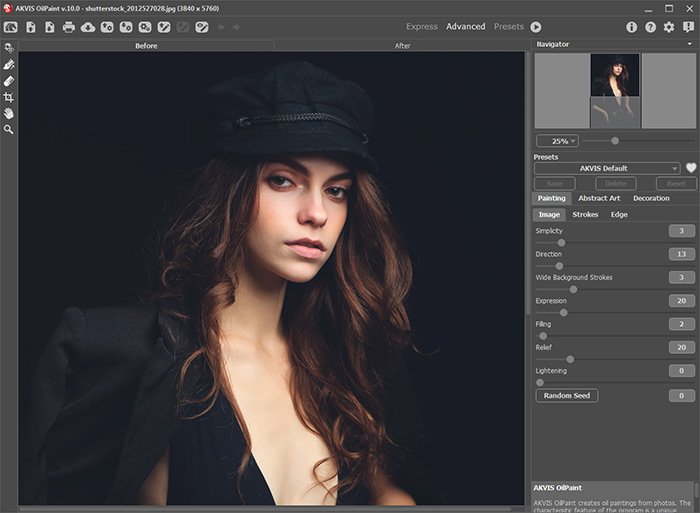
Ventana de AKVIS OilPaint - Paso 2. Antes de aplicar el efecto, en la versión independiente, puede usar la herramienta de Recortar
 para cortar partes no deseadas. Si utiliza el plugin, puede hacer esto en su editor de imágenes.
para cortar partes no deseadas. Si utiliza el plugin, puede hacer esto en su editor de imágenes.
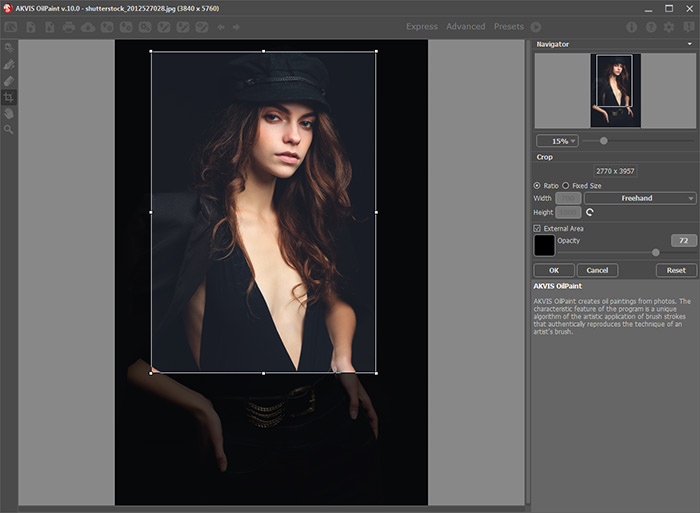
Recortar la imagen - Paso 3. Ajuste los parámetros del efecto óleo en la pestaña Pintura.
Usando la pestaña Arte abstracto usted puede cambiar la forma y el color de los objetos, dándoles un aspecto único y fantástico.
Puede utilizar uno de los presets (preajustes) listos para usar o ajustar los parámetros.
La pintura resultante se mostrará en la pestaña Antes en la Ventana de vista previa si el botón
 está presionado.
está presionado.
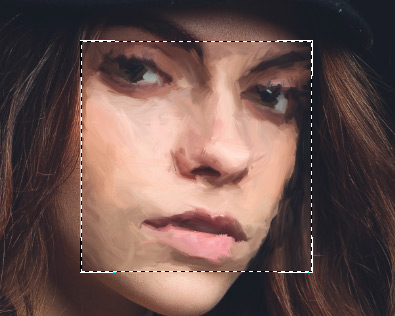
Ventana de vista rápida - Paso 4. Haga clic sobre el botón
 para convertir la foto original en una pintura con los ajustes seleccionados. Puede interrumpir el proceso con un clic sobre el botón Parar derecho para la barra de progreso.
para convertir la foto original en una pintura con los ajustes seleccionados. Puede interrumpir el proceso con un clic sobre el botón Parar derecho para la barra de progreso.
Note: De forma predeterminada, el Procesamiento animado está habilitado y puede observar la conversión de foto a pintura en tiempo real. Puede deshabilitar la función en las Opciones para mejorar la velocidad de procesamiento de imagen.
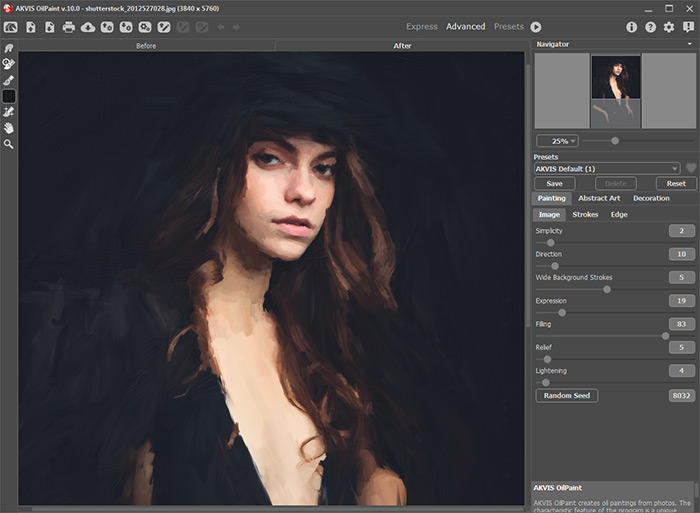
Efecto de pintura al óleo - Paso 5. Para las licencias avanzadas (Home Deluxe/Business) es posible mejorar el resultado usando la herramienta Dirección de los trazos
 que permite cambiar la dirección de las pinceladas creadas durante la conversión automática.
que permite cambiar la dirección de las pinceladas creadas durante la conversión automática.
- Paso 6. Para hacer su pintura aún más expresiva se puede ajustar la superficie en la pestaña lienzo, añadir una inscripción en la pestaña texto o aplicar un marco.
Nota: El orden de la aplicación de Lienzo/Marcos/Texto depende de la posición de las pestañas. Arrastre las pestañas para cambiar el orden.
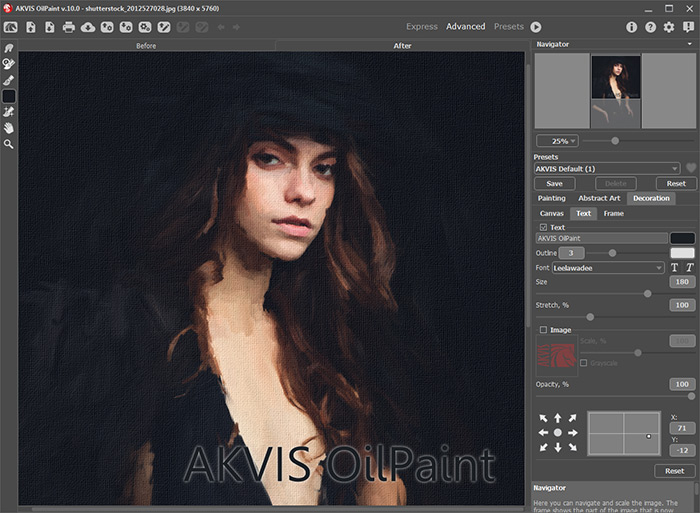
Pintura al óleo sobre lienzo con firma - Paso 7. Es posible guardar los parámetros corrientes como Preset para usarlo más tarde.
Haga clic en un ícono de corazón
 /
/ cerca del campo de nombre de preajuste para agregar el preset a Favoritos o para eliminarlo de este grupo de presets.
cerca del campo de nombre de preajuste para agregar el preset a Favoritos o para eliminarlo de este grupo de presets.
- Paso 8. La función de Timeline ("escala de tiempo") le permite obtener las variaciones de su dibujo sin ajustar las configuraciones. En caso de que le guste más una imagen semielaborada que el propio resultado final, haga clic sobre ella con el botón izquierdo del ratón. La captura se mostrará entonces en la pestaña Después.
Si desea volver al resultado final, haga clic en la última captura de la lista.
¡Atención! Esta función sólo está disponible para las licencias Home Deluxe y Business.

Capturas en la TimelinePuede establecer el número de las capturas en el cuadro de diálogo Opciones.
- Paso 9. También, puede corregir el resultado y añadir un toque personal a su pintura al óleo usando las herramientas de procesamiento posterior
 ,
,  ,
,  ,
,  en la pestaña Después.
en la pestaña Después.
¡Atención! Utilice estas herramientas en la etapa final. Si ejecuta el procesamiento de nuevo
 , los cambios realizados con estas herramientas se perderán.
, los cambios realizados con estas herramientas se perderán.
- Paso 10. En la versión independiente puede imprimir la imagen con el botón
 .
.
- Paso 11. Guarde la imagen procesada.
- Si trabaja con la versión independiente del programa:
Haga clic en el botón
 para abrir la ventana de diálogo Guardar como. Las teclas de atajo son Ctrl+S en Windows, ⌘+S en Mac. Ingrese un nombre para el archivo, escoja el formato (TIFF, BMP, JPEG, WEBP o PNG) e indique la carpeta en la que se guardará.
para abrir la ventana de diálogo Guardar como. Las teclas de atajo son Ctrl+S en Windows, ⌘+S en Mac. Ingrese un nombre para el archivo, escoja el formato (TIFF, BMP, JPEG, WEBP o PNG) e indique la carpeta en la que se guardará.
- Si trabaja con el plugin:
Presione el botón
 para aplicar el resultado y cerrar la ventana del plugin. El plugin AKVIS OilPaint se cerrará y la imagen aparecerá en el área de trabajo de su editor de imágenes.
para aplicar el resultado y cerrar la ventana del plugin. El plugin AKVIS OilPaint se cerrará y la imagen aparecerá en el área de trabajo de su editor de imágenes.
Abra la ventana de diálogo Guardar como usando el comando Archivo -> Guardar como, ingrese un nombre para el archivo, escoja el formato e indique la carpeta en la que se guardará.

